CyberPanel Review & Tutorial: Este cel mai bun panou de control pentru server?
Publicat: 2021-10-27Vă gândiți să utilizați CyberPanel pentru a vă găzdui site-urile WordPress (sau alte tipuri de site-uri)? Atunci ar trebui să citiți recenzia și tutorialul nostru CyberPanel pentru a afla mai multe despre acest panou de control al serverului și dacă este potrivit pentru dvs.
CyberPanel este un panou de control al serverului popular, care facilitează pornirea serverelor securizate alimentate de LiteSpeed Web Server. De asemenea, veți putea să creați site-uri, să instalați certificate SSL, să gestionați DNS, să gestionați e-mailurile și multe altele.
Ocupă o nișă similară cu popularul panou de control al serverului cPanel, împreună cu DirectAdmin și Plesk. De asemenea, se poate compara favorabil cu noua generație de panouri de control pentru servere SaaS construite pentru utilizatorii WordPress, inclusiv RunCloud, GridPane, SpinupWP și așa mai departe.
Dar este CyberPanel panoul de control al serverului potrivit pentru tine? Ei bine, există câteva caracteristici care îl fac să iasă în evidență:
- CyberPanel folosește LiteSpeed Web Server, pe care multor oameni îl place datorită performanței sale. CyberPanel are o integrare strânsă cu LiteSpeed și este singurul panou de găzduire care acceptă în mod nativ OpenLiteSpeed și LiteSpeed Enterprise imediat din cutie.
- Are o versiune gratuită, open-source, ceea ce este grozav dacă aveți un buget redus. Dacă sunteți de acord cu utilizarea OpenLiteSpeed, puteți gestiona gratuit servere nelimitate cu site- uri nelimitate. Mulți oameni au trecut de la cPanel la CyberPanel ca urmare a creșterii prețurilor cPanel.
Cu toate acestea, există și unele dezavantaje. Cel mai important, interfața ar putea avea unele îmbunătățiri în ceea ce privește experiența utilizatorului, iar unii utilizatori raportează erori, în special în ceea ce privește actualizările software.
În recenzia noastră CyberPanel, vă vom ajuta să decideți dacă este soluția potrivită pentru serverele și site-urile dvs. Pe parcurs, vom împărtăși și un tutorial CyberPanel, astfel încât să puteți afla cum funcționează și cum vă puteți configura propriul server.
Cuprins:
- O privire rapidă asupra caracteristicilor
- Cum se instalează și se accesează CyberPanel
- Cum să utilizați tabloul de bord CyberPanel
- Prețuri CyberPanel
- Avantaje și dezavantaje CyberPanel
- Gânduri finale
Revizuire CyberPanel: O privire rapidă asupra caracteristicilor
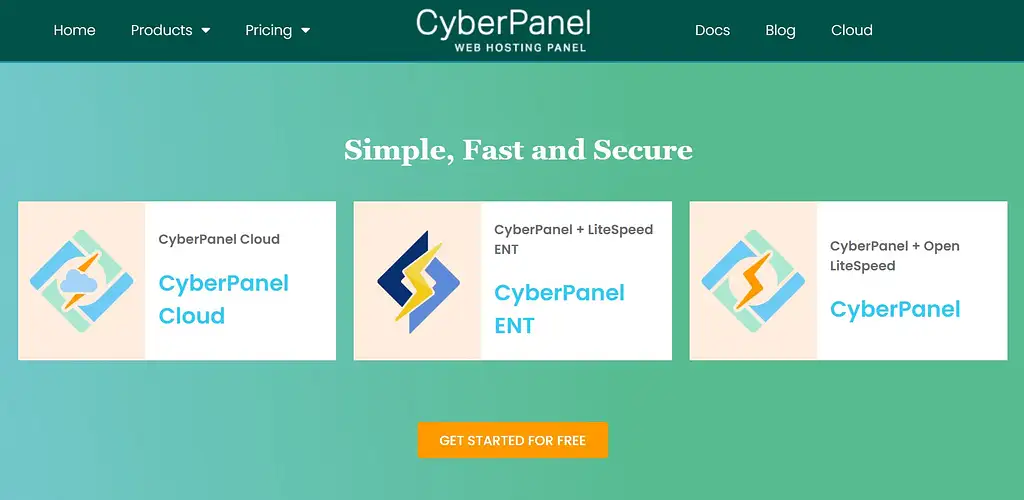
CyberPanel este un panou de control al serverului. Îl instalezi pe serverul tău – de exemplu, un VPS pe care l-ai achiziționat – și te ajută să configurați pachete cheie, să gestionați diverse acțiuni, să creați site-uri web și așa mai departe.
Practic, este nevoie de cea mai mare parte a complexității tehnice din crearea, configurarea și gestionarea propriului server de găzduire.
După cum am menționat mai sus, CyberPanel folosește LiteSpeed Web Server în loc de serverele web mai populare Apache sau Nginx. Multora le place asta deoarece LiteSpeed Web Server oferă performanțe excelente.
În ceea ce privește caracteristicile, CyberPanel oferă tot ceea ce v-ați aștepta de la un panou de control al serverului, inclusiv următoarele:
- Instalator automat de software pentru WordPress, Drupal și alte programe.
- ModSecurity pentru a vă proteja serverul/site-urile.
- Programul de instalare Let's Encrypt cu un singur clic pentru certificate SSL , împreună cu reînnoiri automate.
- Administrare server FTP .
- Gestionarea bazei de date , inclusiv phpMyAdmin.
- Gestionarea DNS , inclusiv o integrare Cloudflare.
- Asistență prin e-mail , inclusiv webmail alimentat de Rainloop.
- Backup- uri automate, inclusiv backup -uri incrementale în timp real.
- Funcționalitate de creare/clonare a site-ului pentru WordPress .
- Implementarea Git pe site-urile dvs. CyberPanel.
- Containerizare , inclusiv suport pentru containerele Docker.
Tutorial CyberPanel: Cum să instalați și să accesați CyberPanel
Un lucru pe care vrem să îl obținem în această recenzie CyberPanel este să vă arătăm cum este să utilizați CyberPanel (și cum îl puteți configura singur), să trecem peste procesul de lansare a unui server și de instalare a WordPress cu CyberPanel.
Cum se instalează CyberPanel
Pentru a instala CyberPanel, veți avea nevoie mai întâi de un server web. Îl puteți instala pe orice server Ubuntu sau Centos, dar îmi plac furnizorii de cloud VPS ieftini, cum ar fi DigitalOcean și Vultr.
De obicei, va trebui să instalați CyberPanel prin SSH - puteți găsi instrucțiunile aici.
Cu toate acestea, unii furnizori de cloud VPS, inclusiv DigitalOcean, oferă instalatori CyberPanel încorporați. Dacă nu sunteți o persoană foarte tehnică, aceste pachete preinstalate sunt cel mai simplu mod de a începe cu CyberPanel.
Vă voi arăta cât de ușor este să creați o nouă picătură DigitalOcean alimentată de CyberPanel.
Pentru a începe, creați o nouă picătură în DigitalOcean. Apoi, accesați fila Piață și căutați CyberPanel. Puteți alege apoi aplicația CyberPanel preconfigurată.
Apoi, configurați restul setărilor pentru picături și creați picăturile:
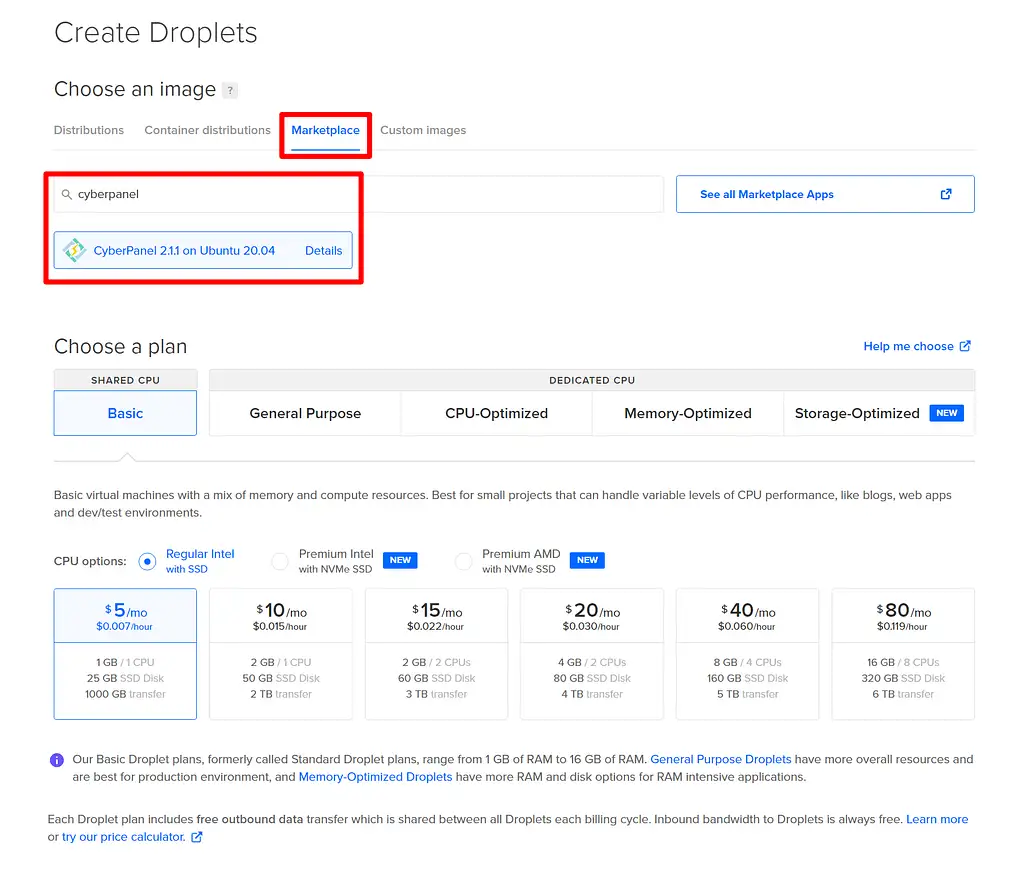
Cum să accesezi CyberPanel
Acum aveți CyberPanel instalat pe serverul dvs. DigitalOcean. Pentru a accesa CyberPanel, mai întâi ați dori să indicați un nume de domeniu către serverul dvs. creând o înregistrare A care indică IP-ul serverului DigitalOcean. Sau puteți merge direct la adresa IP a serverului .
Dacă vizitați numele de domeniu, veți vedea că LiteSpeed Web Server funcționează corect, deși veți primi o eroare 404 pentru moment, deoarece nu ați creat încă un site:
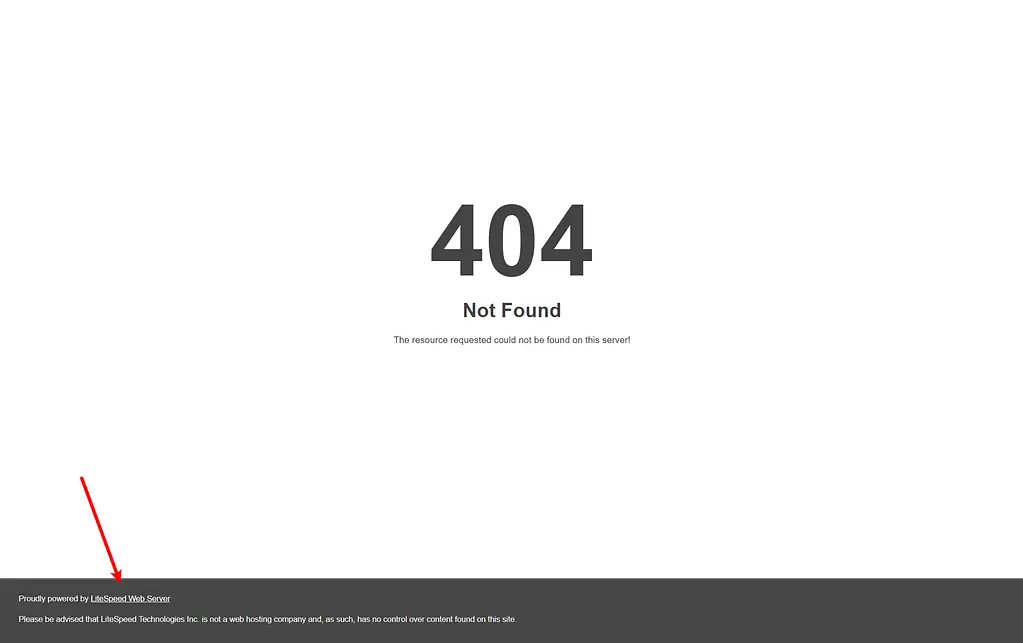
Pentru a accesa tabloul de bord CyberPanel, adăugați :8090 la sfârșitul numelui de domeniu. De exemplu, yoursite.com:8090 . De asemenea, puteți introduce adresa IP directă a serverului dvs., dacă preferați .
Dacă utilizați Chrome, veți primi un avertisment SSL. Doar deschideți setările avansate și faceți clic pentru a continua.
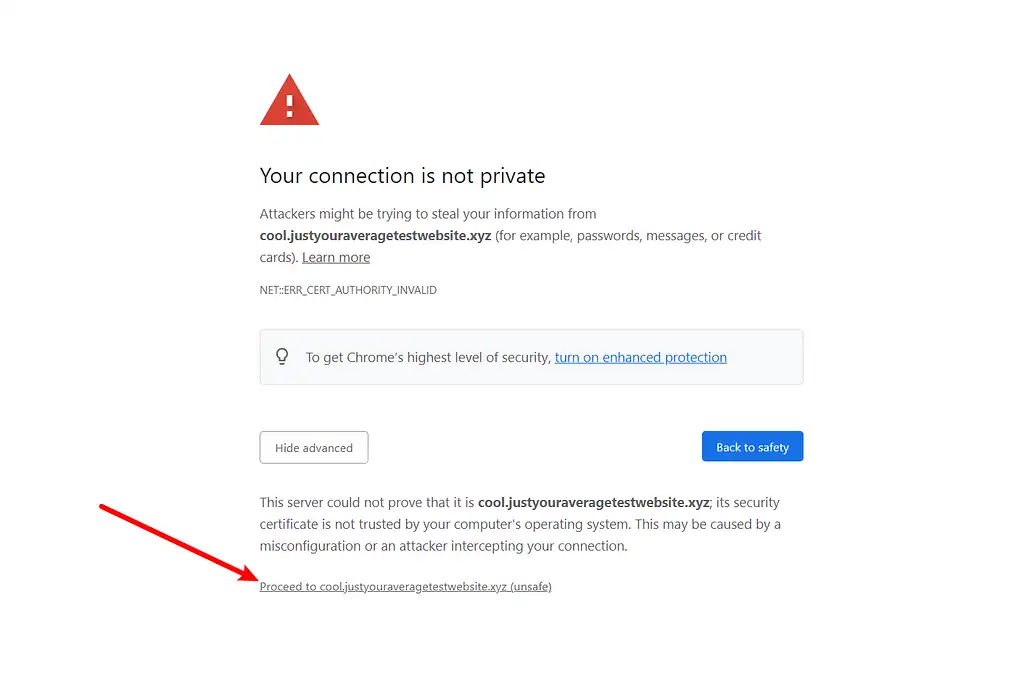
Acum, vi se va solicita să vă conectați la CyberPanel:

Deci, care este numele de utilizator și parola dvs. CyberPanel?
Ei bine, dacă ați instalat CyberPanel prin SSH, acreditările implicite de acces sunt următoarele:
- Nume utilizator:
admin - Parola:
1234567
Cu toate acestea, dacă ați folosit programul de instalare CyberPanel al DigitalOcean, acreditările dvs. vor fi diferite. Numele de utilizator va fi în continuare admin, dar va trebui să accesați parola conectându-vă la server prin SSH. Din fericire, DigitalOcean include propria sa consolă în browser, ceea ce face acest lucru destul de ușor.
Accesați fila Acces din setările droplet-ului și lansați consola droplet ca root:
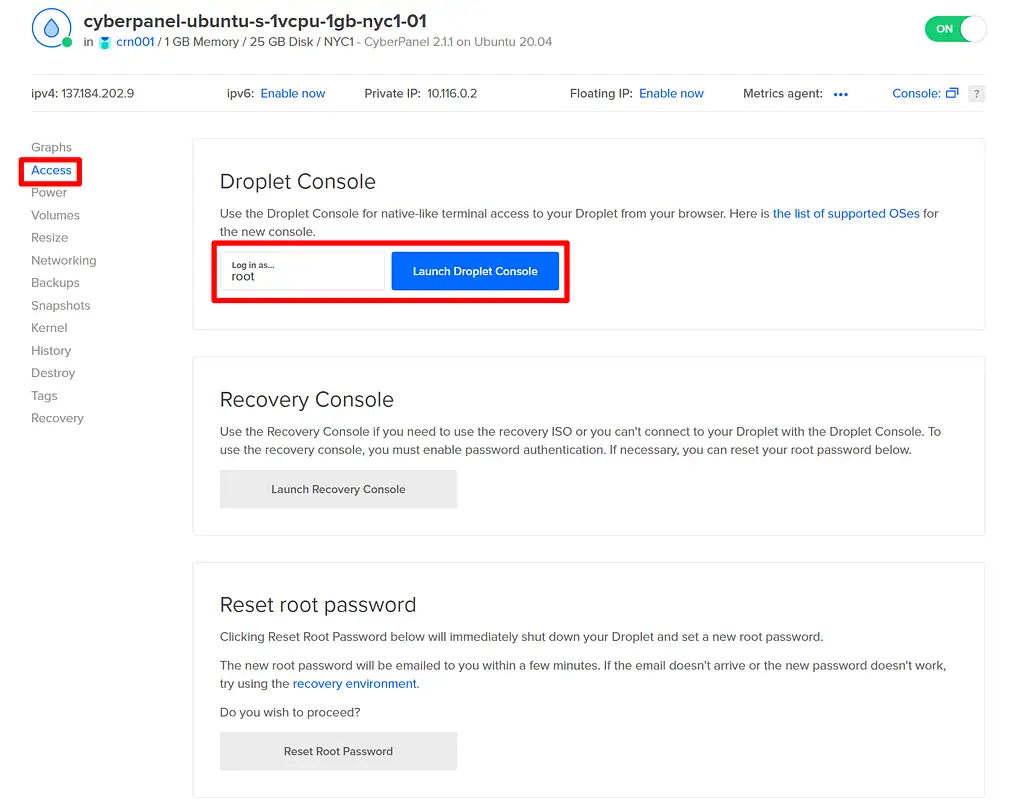
Apoi, rulați următoarea comandă și ar trebui să vedeți parola pentru tabloul de bord CyberPanel care apare în consolă:
sudo cat .litespeed_password
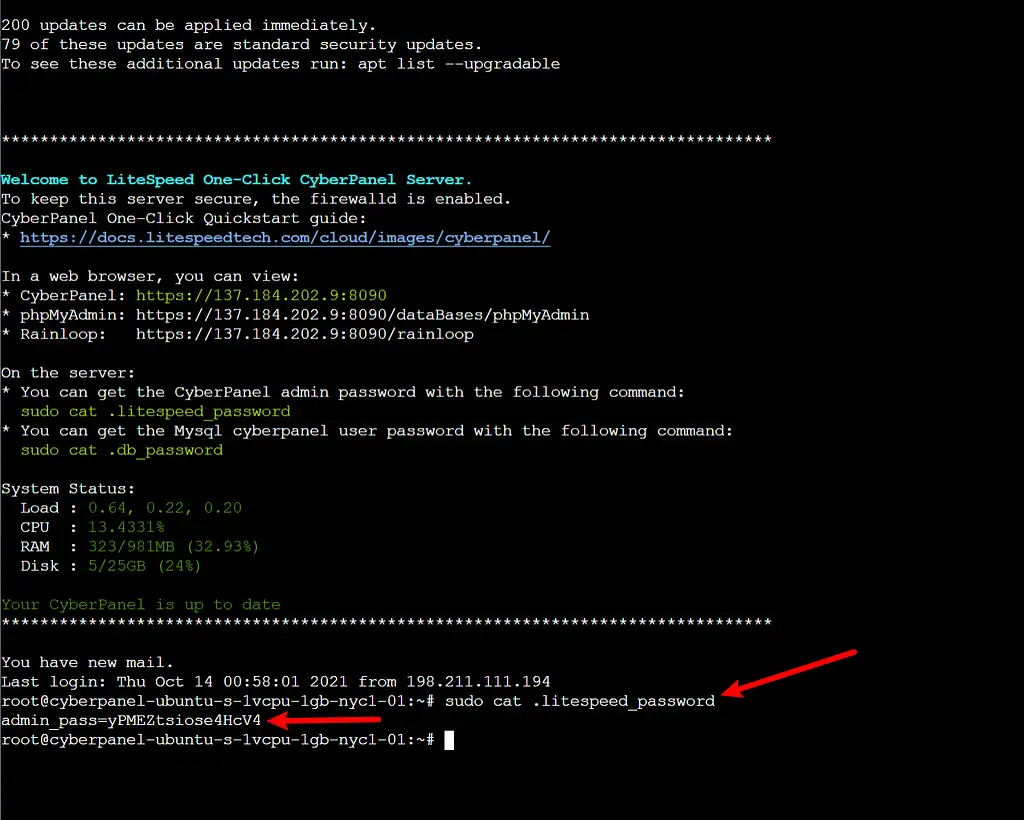
În acest exemplu, parola de administrator este yPMEZtsiose4HcV4 . Evident, va fi diferit pentru instalarea dvs.
Acum, vă puteți conecta la tabloul de bord CyberPanel folosind admin ca nume de utilizator și parolă din consola dumneavoastră. Ar trebui să arate așa:
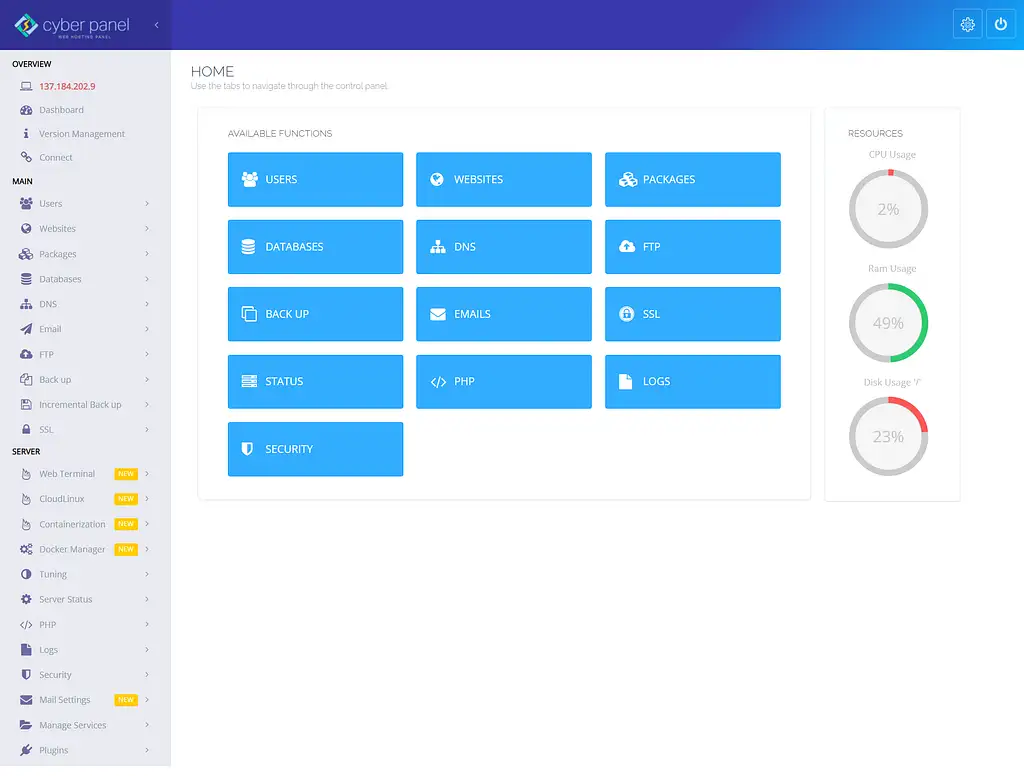
Si asta e! Unul dintre avantajele CyberPanel este că este foarte ușor să începeți, chiar dacă nu sunteți dezvoltator. Cu siguranță nu sunt un dezvoltator și am avut un server care funcționează și funcționează într-un timp foarte scurt și fără să lovesc niciun obstacol.
Cum să utilizați tabloul de bord CyberPanel
Acum că știți cum să instalați și să accesați CyberPanel, haideți să schimbăm treptele în revizuirea CyberPanel și să ne uităm pe scurt la cum este să utilizați tabloul de bord CyberPanel pentru a vă gestiona site-urile.

Un lucru de remarcat aici este că interfața de utilizator a CyberPanel nu este întotdeauna cea mai ușor de utilizat. Este destul de funcțional, dar am folosit panouri de control pentru server mai bine proiectate.
Acesta este unul dintre dezavantajele CyberPanel în ceea ce privește experiența utilizatorului - cu siguranță se simte mai mult ca un proiect open-source și mai puțin ca tablourile de bord elegante SaaS pe care le obțineți cu ceva de genul RunCloud.
Totuși, odată ce ați înțeles, nu ar trebui să aveți probleme.
Cum se creează un site web
Pentru a crea un site web nou cu CyberPanel, mergeți la Site-uri → Creare site :
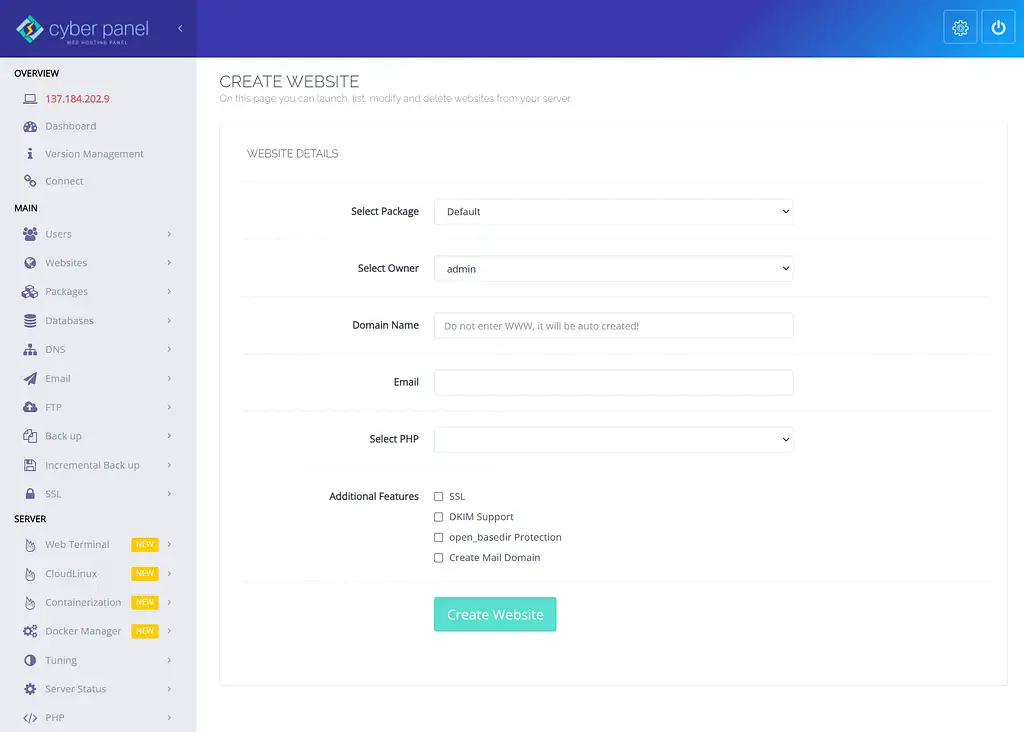
Dacă bifați caseta SSL, CyberPanel va instala automat un certificat SSL pentru site de la Let's Encrypt, ceea ce este convenabil. CyberPanel ar trebui să reînnoiască automat certificatul SSL la fiecare trei luni. Cu toate acestea, am văzut alți oameni postând despre probleme cu reînnoirea automată, așa că kilometrajul dvs. poate varia aici.
Odată ce v-ați configurat site-ul web, puteți deschide setările acestuia pentru a instala WordPress pe el folosind programul de instalare a aplicației. CyberPanel va instala, de asemenea, LSCache împreună cu WordPress, ceea ce vă permite să profitați de stocarea în cache a LiteSpeed Web Server:
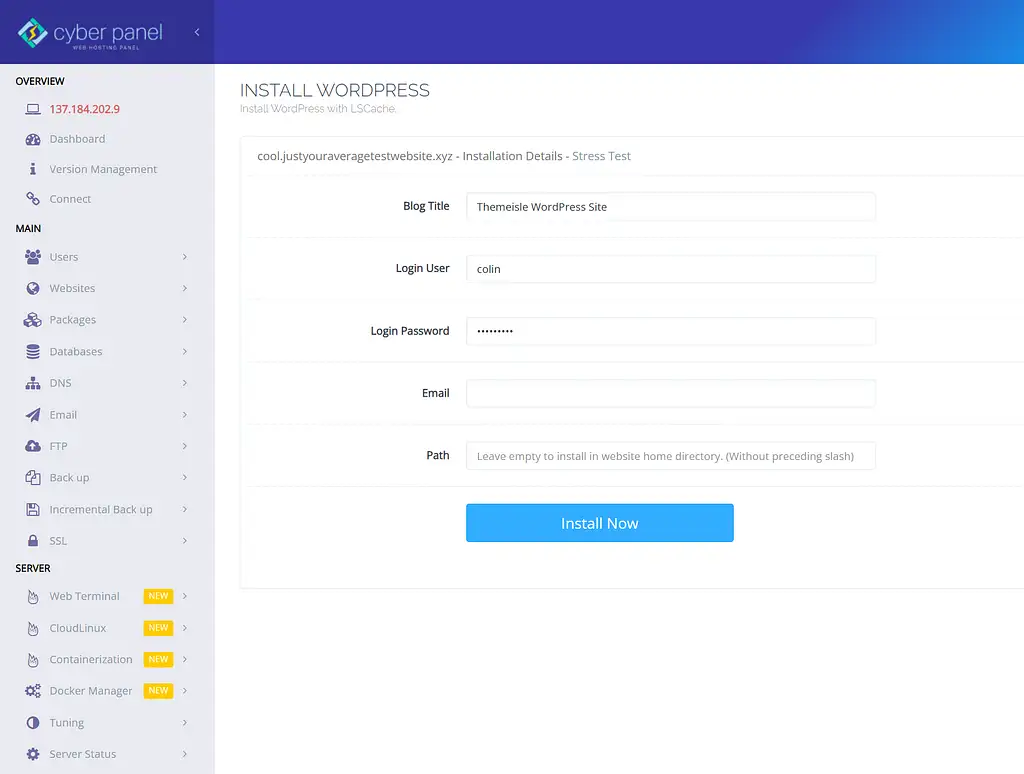
De asemenea, puteți instala alte aplicații precum Drupal – nu sunteți limitat doar la WordPress.
Și asta este tot – acum aveți un site WordPress funcțional, alimentat de LiteSpeed Web Server și CyberPanel. Puteți vedea că și certificatul SSL funcționează corect:
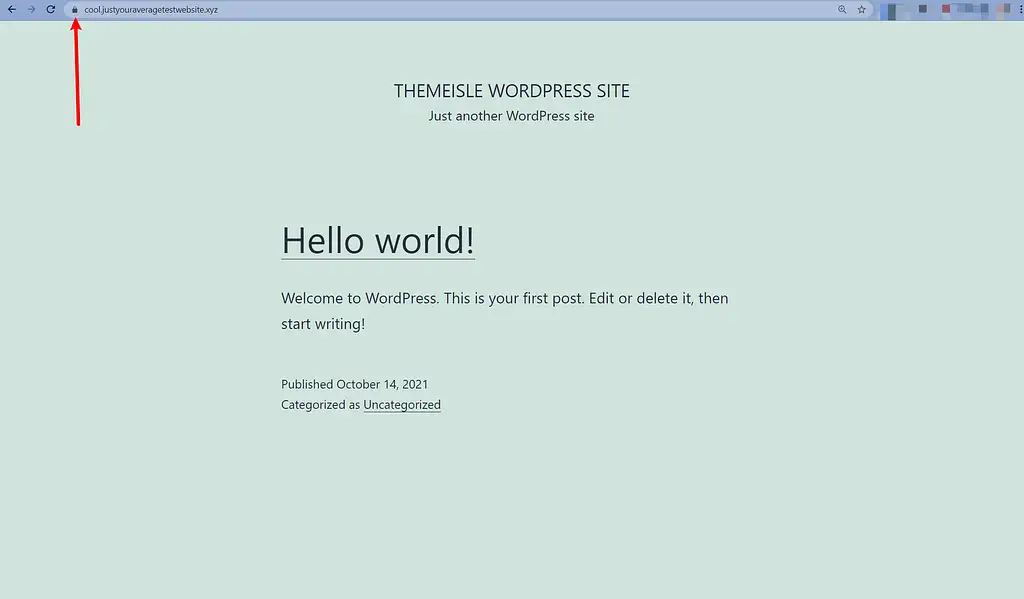
Cum se administrează DNS
CyberPanel vă oferă două moduri de a gestiona DNS:
În primul rând, este livrat cu propriul server DNS pe care îl puteți utiliza pentru a crea servere de nume și a gestiona înregistrările:
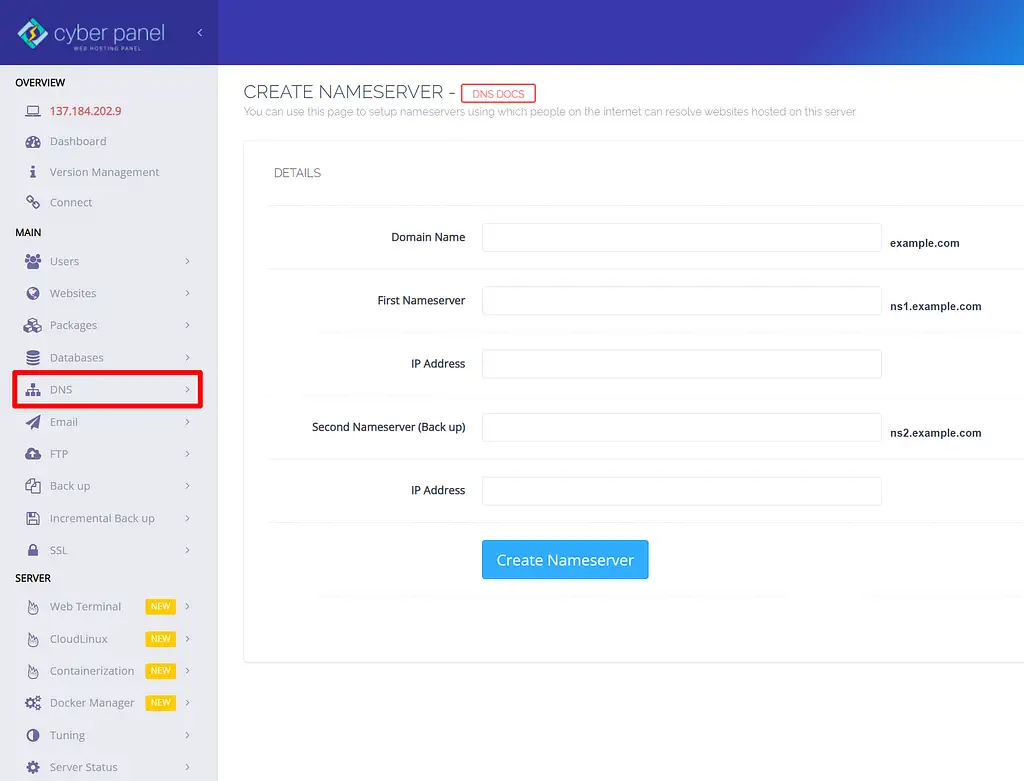
În al doilea rând, există o opțiune de sincronizare DNS care vă permite să vă integrați cu Cloudflare. Cu aceasta, puteți utiliza Cloudflare pentru a vă gestiona DNS-ul în timp ce sincroniți în continuare înregistrările locale cu Cloudflare. Acest lucru este convenabil deoarece înseamnă că nu va trebui să aplicați manual modificările DNS atât în CyberPanel, cât și în Cloudflare.
Cum să gestionați conturile FTP și bazele de date
Pentru a gestiona conturile FTP, puteți merge la fila FTP .
Pentru baze de date, accesați fila Bază de date. Pentru a lucra cu baze de date, CyberPanel include phpMyAdmin, împreună cu o caracteristică convenabilă de autentificare automată care vă permite să vă conectați la phpMyAdmin doar făcând clic pe un link.
Prețuri CyberPanel
CyberPanel oferă trei opțiuni de preț:
- O versiune open-source gratuită numită CyberPanel. Această versiune este 100% gratuită pentru totdeauna pentru domenii nelimitate. Pentru mulți oameni, acesta este unul dintre cele mai atractive lucruri despre CyberPanel.
- O versiune plătită a panoului de control al serverului numită CyberPanel Enterprise.
- Un serviciu plătit numit CyberPanel Cloud care vă oferă un tablou de bord în cloud pentru a vă gestiona toate instalările CyberPanel.
CyberPanel gratuit vs CyberPanel Enterprise
Să vorbim mai întâi despre diferențele dintre CyberPanel gratuit și CyberPanel Enterprise.
Principala diferență este versiunea de LiteSpeed Web Server pe care o obțineți.
Versiunea gratuită a CyberPanel este livrată cu OpenLiteSpeed, care este versiunea gratuită, open-source, a LiteSpeed Web Server.
CyberPanel Enterprise, pe de altă parte, este livrat cu LiteSpeed Enterprise Web Server fără costuri suplimentare. Adică, nu trebuie să achiziționați o licență separată pentru LiteSpeed Enterprise Web Server; totul este inclus în prețul CyberPanel Enterprise.
Versiunea pentru întreprinderi a LiteSpeed include un motor de stocare în cache mai puternic, compatibilitate mai completă cu Apache și suport comercial. Un alt avantaj este că versiunea de întreprindere va detecta automat modificările aduse fișierului .htaccess și va ajusta fără repornire, în timp ce versiunea open-source vă cere să reporniți serverul pentru a încărca un nou fișier .htaccess.
Puteți vedea prețurile CyberPanel Enterprise mai jos – există două planuri suplimentare de nivel superior pe care nu am reușit să le încadrez în captură de ecran:
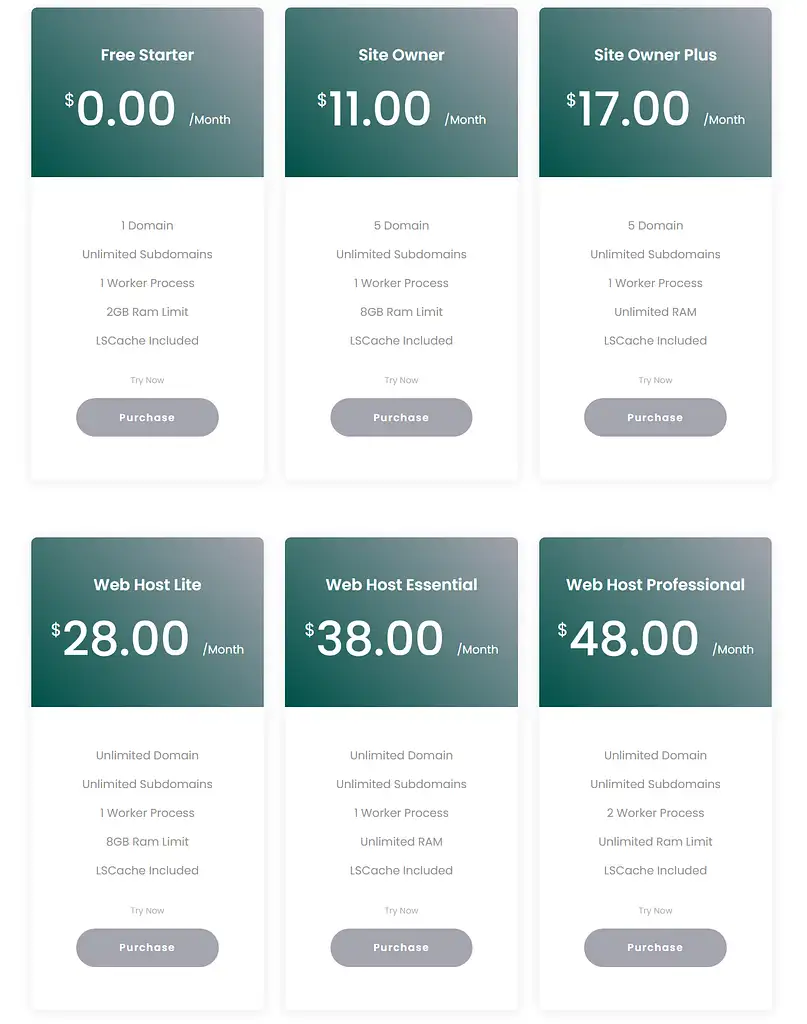
CyberPanel Cloud
CyberPanel Cloud este cea mai nouă ofertă a echipei CyberPanel. Oferă o modalitate mai simplă de a vă gestiona serverele CyberPanel dintr-un singur tablou de bord unificat.
Dacă gestionați o mulțime de servere (de exemplu, pentru site-uri client), s-ar putea să vă placă acest serviciu pentru confortul pe care îl adaugă.
Puteți vedea prețurile CyberPanel Cloud mai jos:
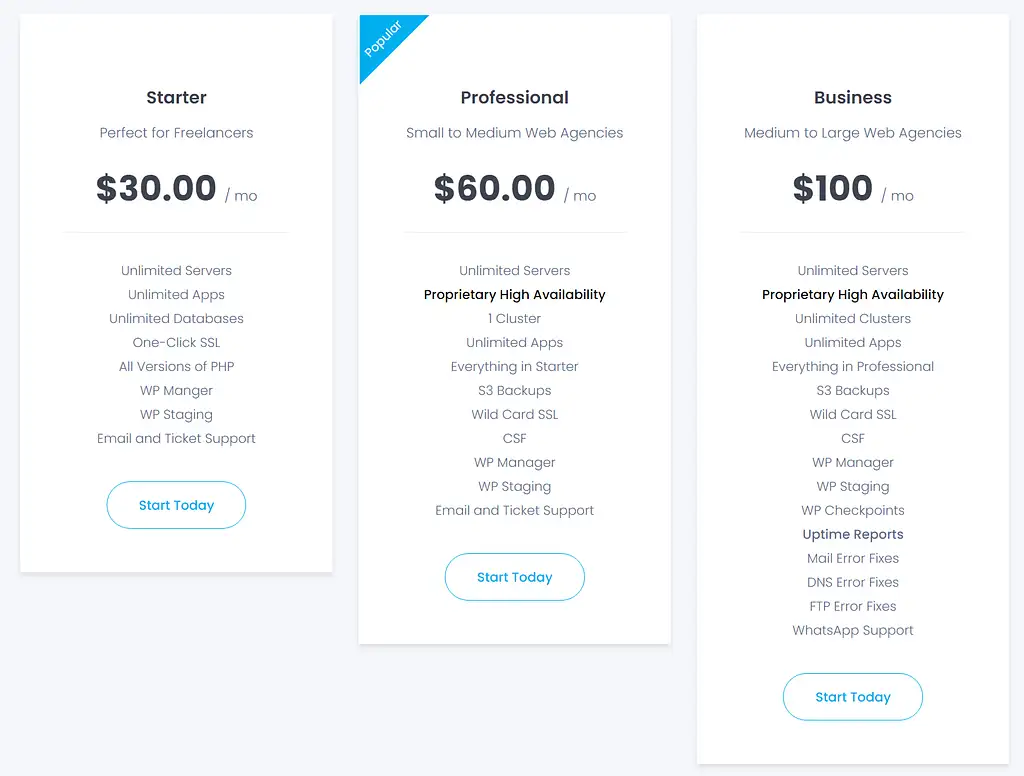
Avantaje și dezavantaje CyberPanel
Pentru a finaliza recenzia și tutorialul nostru CyberPanel, să ne uităm la argumentele pro și contra.
Pro :
Utilizează LiteSpeed Web Server, ceea ce este rar într-un panou de control al serverului. Majoritatea celorlalte panouri sunt doar pentru Apache sau Nginx și/sau nu oferă suport nativ LiteSpeed.
Este gratuit și open source. Dacă sunteți de acord cu OpenLiteSpeed, beneficiați de utilizare nelimitată fără costuri.
Vă oferă toate caracteristicile de bază de care aveți nevoie pentru a gestiona site-urile/serverele, împreună cu funcții utile, cum ar fi site-urile de punere în scenă WordPress și clonarea site-urilor.
Contra :
Interfața/experiența utilizatorului nu este la fel de plăcută ca și alte instrumente populare, în special panourile de control ale serverului SaaS.
Poate avea probleme cu erorile, în special în jurul noilor versiuni. În general, este o idee bună să așteptați înainte de a aplica actualizările.
Gânduri finale despre recenzia noastră CyberPanel
În general, CyberPanel nu are cea mai rafinată interfață cu utilizatorul, dar face foarte ușoară crearea și gestionarea unui server alimentat de LiteSpeed Web Server.
Nu sunt nici pe departe un dezvoltator, dar încă nu am avut probleme la instalarea CyberPanel pe un server, accesarea tabloului de bord CyberPanel și configurarea unui site WordPress funcțional, complet cu certificate SSL și copii de rezervă.
O critică comună la adresa CyberPanel pe care o veți vedea se referă la stabilitate. Eu personal nu am întâmpinat probleme, dar am citit postări de la unele persoane care se plângeau de stabilitate, în special legate de noile actualizări.
În general, totuși, dacă doriți să utilizați LiteSpeed Web Server și/sau aveți un buget redus, CyberPanel poate fi o opțiune bună.
Pentru alte opțiuni din acest spațiu, puteți consulta comparația noastră cPanel vs Plesk vs Webmin. Sau, dacă creați site-uri WordPress și sunteți deschis să mergeți pe ruta SaaS, puteți lua în considerare instrumente precum RunCloud, GridPane sau SpinupWP.
Mai aveți întrebări despre CyberPanel sau despre recenzia noastră CyberPanel? Spune-ne în comentarii!
